Im Bereich „Navigationshilfen“ der „Werkzeugleiste“ sind Befehle zugriffsbereit, welche die Navigation zwischen häufig genutzten Seiten erleichtert. Diese Anwendungen sind nur von hier erreichbar, es sind keine analogen Menüpunkte vorhanden. Nachfolgend werden die einzelnen Anwendungen kurz dargestellt.

Abbildung 18: Bereich „Navigationshilfen“ der „Werkzeugleiste“
• Aktualisieren: Erzwingt eine Neuberechnung von Ergebnissen auf der aktuellen Seite, z.B. bei geänderten Darstellung der Spalten in den Risikotabellen (siehe auch 8.6). Vergleichbar mit dem Vorgang „Verlassen und Wiederaufruf der Seite“[5].
• Zurück: Ähnlich zu dem Befehl „eine Seite zurück“ in einem Webbrowser, kann der Anwender mit einem Klick auf dem grünen (nach links zeigenden) Pfeil-Piktogramm auf die Seite zurückspringen, die vor der aktuell dargestellten Seite besucht wurde. Mit einem Klick auf den kleinen schwarzen Pfeil nach unten (rechts vom grünen Pfeil) wird die Liste der vorher besuchten Seiten dargestellt. Mit einem Klick auf einen Eintrag kann der Anwender direkt zu einer der Seite springen.
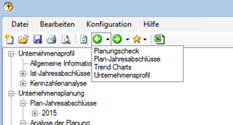
Abbildung 19: Liste vorher besuchten Seiten
• Vorwärts: Analog zum „Zurück“, können mit diesem Symbol, ein nach rechts zeigenden Pfeil, die Seiten von dem man mit Hilfe von „Zurück“ zurückgesprungen ist, wieder direkt aufgerufen werden. Entweder gemäß der vorher beschrittenen Reihenfolge (durch Klick auf dem grünen Pfeil) oder durch den Aufruf der Seitenliste und Direktanwahl der Seite (durch Klick auf den kleinen schwarzen Pfeil rechts vom grünen Pfeil)
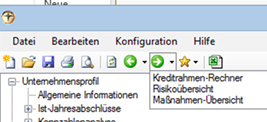
Abbildung 20: Liste schon besuchten Seiten
• Favoriten: Mit Hilfe der Favoriten können Sie eine eigene Liste von Favoriten zusammenstellen, die Sie oft besuchen. Damit haben Sie immer ein schnellen Zugriff auf diese Seite. Ähnlich zu den Favoriten eines Webbrowsers, können Sie hier auch verschiedene Mappen für Ihre Favoriten anlegen.
Hinweis:
Die Favoriteneinstellungen werden in den Einstellungen des Computers und nicht in der Datei gespeichert. Sie haben auf demselben Computer also Zugriff auf die gleichen Favoriten bei allen Dateien.
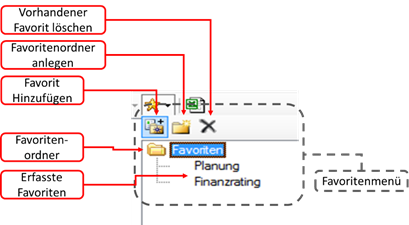
Abbildung 21: Favoritenmenü
Seiten aus den Favoriten Aufrufen:
Um eine als Favorit angelegte Seite aufzurufen, gehen Sie wie folgt vor:
1) Klicken Sie auf das Stern-Symbol in der Werkzeugleiste. Dadurch erscheint das Favoritenmenü.
2) Führen Sie einen Doppelklick auf die Seitenbezeichnung durch, die Sie aufrufen möchten.
Favoriten Hinzufügen:
Um eine Seite zu den Favoriten hinzufügen, gehen Sie wie folgt vor:
3) Klicken Sie – während Sie auf der Seite sind, die Sie zu den Favoriten hinflügen möchten – auf das Stern-Symbol in der Werkzeugleiste. Dadurch erscheint das Favoritenmenü.
4) Wählen Sie den Ordner aus, in dem die Seite als Favorit gespeichert werden soll. Ein Hauptordner „Favorit“ ist schon standardmäßig angelegt.
5) Klicken Sie anschließend auf das rechte Symbol im Favoritenmenü.
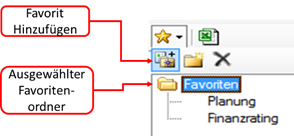
Abbildung 22: Favorit Hinzufügen
Neuen Favoritenordner anlegen:
Um einen neuen Favoritenordner anzulegen, gehen Sie wie folgt vor:
1) Klicken Sie auf das Stern-Symbol in der Werkzeugleiste. Dadurch erscheint das Favoritenmenü.
2) Wählen Sie den Ordner aus, in dem der neue Ordner als Unterordner eingefügt werden soll.
3) Klicken Sie anschließend auf das mittlere Symbol im Favoritenmenü.
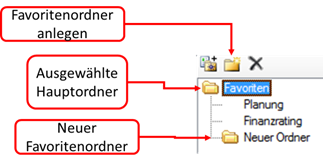
Abbildung 23: Neuer Favoritenordner anlegen
4) Um den neu angelegten Ordner umzubenennen, klicken Sie doppelt auf diesen und geben Sie den neuen Namen an. Die Eingabe muss mit „Enter“ abgeschlossen werden.
Einen Favorit oder einen Favoritenordner löschen:
Um eine vorhandene Favoritenmappe oder ein Favorit zu löschen, gehen Sie wie folgt vor:
1) Klicken Sie auf das Stern-Symbol. Dadurch erscheint das Favoritenmenü.
2) Wählen Sie den Ordner oder Favorit aus, der gelöscht werden soll.
3) Klicken Sie anschließend auf das rechten Symbol im Favoritenmenü.
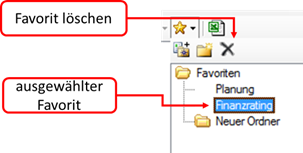
Abbildung 24: vorhandenen Favorit löschen